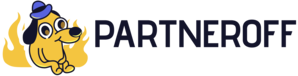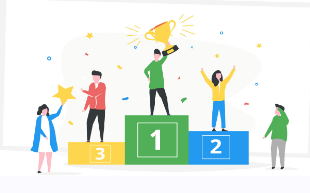Gmail Sponsored Promotions (GSP) – это эффективный способ привлечения пользователей на основе их активности в Gmail. Это руководство по созданию и запуску рекламной кампании для почты Гугл, включая настройку таргетинга, шаблонов объявлений и выбор стратегии.
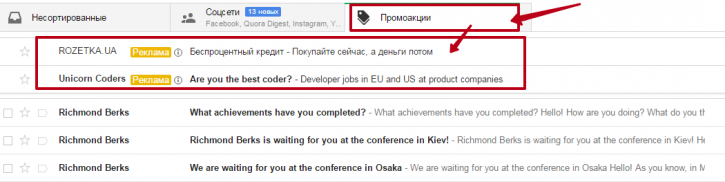
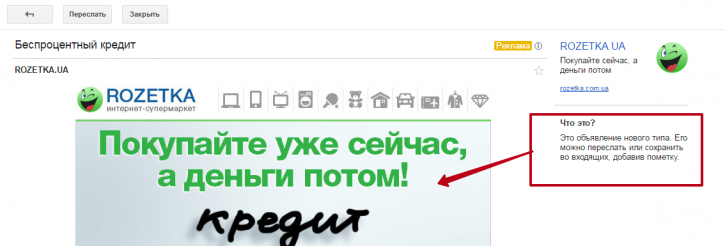
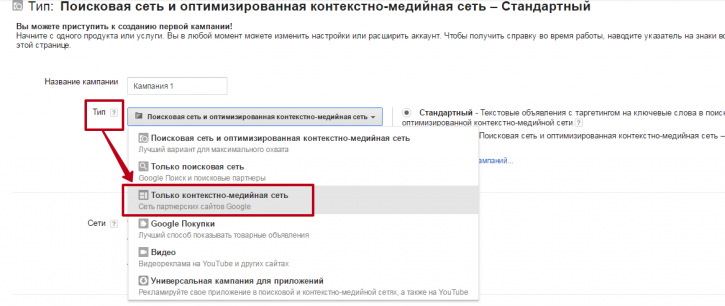 Убедитесь, что стоят отметки возле «Нет маркетинговой цели» и «Все функции». Также можно загрузить настройки уже существующих кампаний, проводимых в рамках контекстно-медийной сети.
Убедитесь, что стоят отметки возле «Нет маркетинговой цели» и «Все функции». Также можно загрузить настройки уже существующих кампаний, проводимых в рамках контекстно-медийной сети.
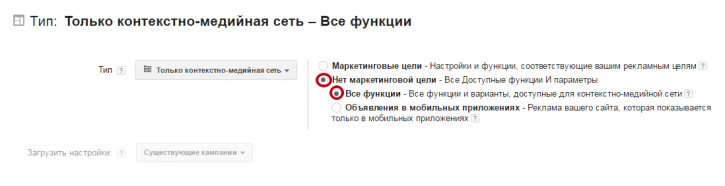 Затем нужно указать местоположения и целевой язык.
Затем нужно указать местоположения и целевой язык.
 Далее идет выбор стратегии назначения ставок. Я бы рекомендовал начинать с простых настроек, и выбрать «Назначение цены за клик вручную». Так вы получите больше контроля над размерами ставок.
Когда запустите кампании, и они начнут приносить до 15 конверсий в месяц, тогда можно будет раскрыть «Дополнительные настройки» и активировать опцию «Включение Оптимизатора цены за конверсию».
Далее идет выбор стратегии назначения ставок. Я бы рекомендовал начинать с простых настроек, и выбрать «Назначение цены за клик вручную». Так вы получите больше контроля над размерами ставок.
Когда запустите кампании, и они начнут приносить до 15 конверсий в месяц, тогда можно будет раскрыть «Дополнительные настройки» и активировать опцию «Включение Оптимизатора цены за конверсию».
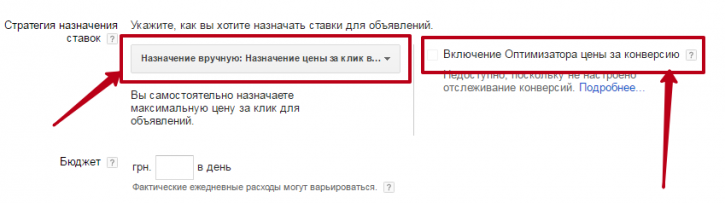 Следующим пунктом нужно выставить бюджет. Если бюджет на данную кампанию ограничен, тогда лучше установить низкое значение с самого начала, а затем постепенно увеличивать его. Но если стартуете со стратегии на основе доменов конкурентов, то будьте готовы потратить больше.
«Метод показа» лучше использовать «Стандартный: равномерный показ объявлений в течение суток». Это позволит правильно распределить бюджет.
Следующим пунктом нужно выставить бюджет. Если бюджет на данную кампанию ограничен, тогда лучше установить низкое значение с самого начала, а затем постепенно увеличивать его. Но если стартуете со стратегии на основе доменов конкурентов, то будьте готовы потратить больше.
«Метод показа» лучше использовать «Стандартный: равномерный показ объявлений в течение суток». Это позволит правильно распределить бюджет.
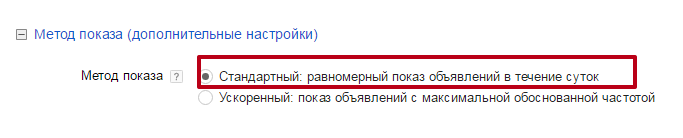 Я рекомендую во всех рекламных кампаниях использовать «Расширения объявлений». Не забудьте активировать опции «Добавить информацию о местоположении» и «Добавить номер телефона», так их использование позволяют существенно увеличить CTR.
Я рекомендую во всех рекламных кампаниях использовать «Расширения объявлений». Не забудьте активировать опции «Добавить информацию о местоположении» и «Добавить номер телефона», так их использование позволяют существенно увеличить CTR.
 Во вкладке «Расписание: дата начала, дата окончания, планирование показа объявлений» установите дни и часы. Опция «Ротация объявлений» должна быть выставлена на «Равномерное чередование», потому что вам придется отделять тестовые объявления для выявления наиболее эффективного текстового содержания.
«Ограничение частоты показов» позволяет уменьшить количество показов каждому из пользователей. Обычно достаточно 3 просмотров в день, но все зависит от используемой бизнес-модели и типа продукции.
Во вкладке «Расписание: дата начала, дата окончания, планирование показа объявлений» установите дни и часы. Опция «Ротация объявлений» должна быть выставлена на «Равномерное чередование», потому что вам придется отделять тестовые объявления для выявления наиболее эффективного текстового содержания.
«Ограничение частоты показов» позволяет уменьшить количество показов каждому из пользователей. Обычно достаточно 3 просмотров в день, но все зависит от используемой бизнес-модели и типа продукции.
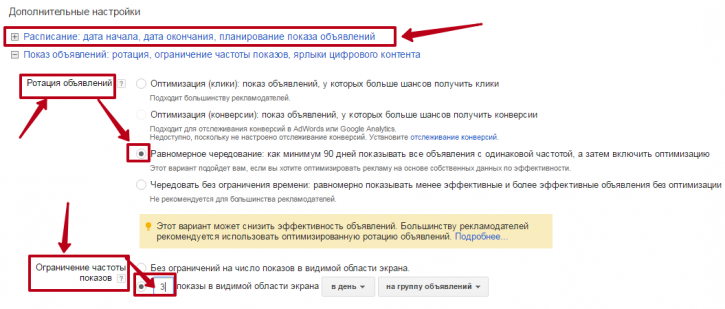 Оставшиеся опции можно оставить без изменений.
Оставшиеся опции можно оставить без изменений.
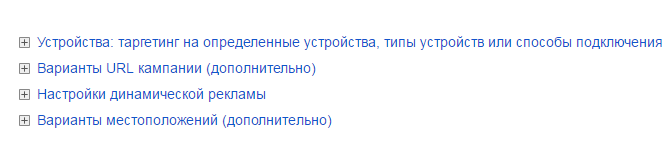 Нажмите «Сохранить и продолжить». Переходим к созданию первой группы объявлений.
После того как группа создана, займемся настройками таргетинга. Установите галочку на пункте «Использовать другой метод таргетинга»
Нажмите «Сохранить и продолжить». Переходим к созданию первой группы объявлений.
После того как группа создана, займемся настройками таргетинга. Установите галочку на пункте «Использовать другой метод таргетинга»
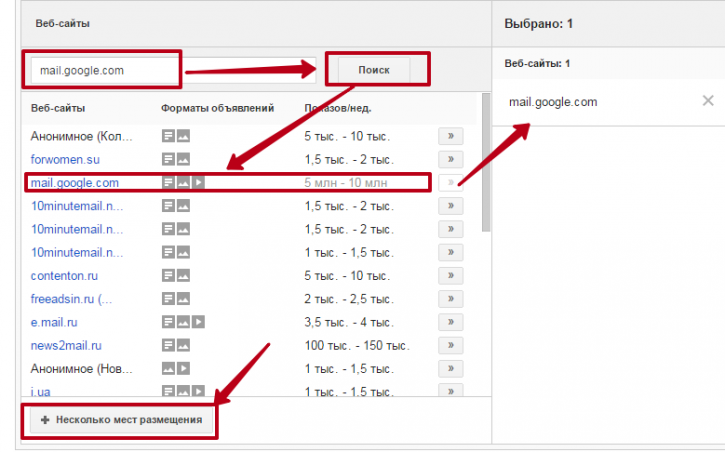 В опции «Уточнить таргетинг (необязательно)» указываем пункт «Ключевые слова в КМС», и затем добавляем домены или ключевые слова, на которые ориентируемся. Если захотите использовать иные методы таргетинга, то это тоже настраивается на данном этапе.
В опции «Уточнить таргетинг (необязательно)» указываем пункт «Ключевые слова в КМС», и затем добавляем домены или ключевые слова, на которые ориентируемся. Если захотите использовать иные методы таргетинга, то это тоже настраивается на данном этапе.
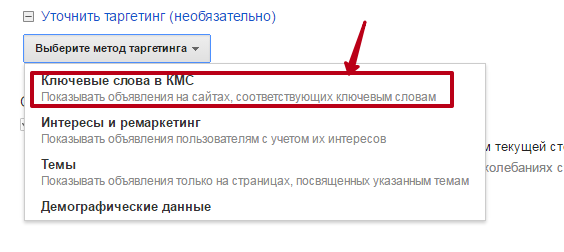 Не забудьте включить «Консервативный таргетинг», который позволит AdWords автоматически находить новых клиентов. Сохраняем и продолжаем.
Не забудьте включить «Консервативный таргетинг», который позволит AdWords автоматически находить новых клиентов. Сохраняем и продолжаем.

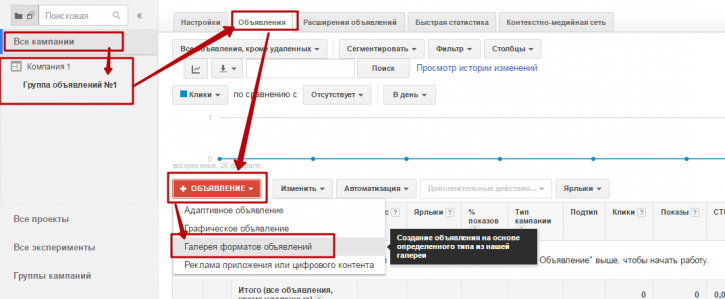 Выбираем раздел «Реклама в Gmail».
Выбираем раздел «Реклама в Gmail».
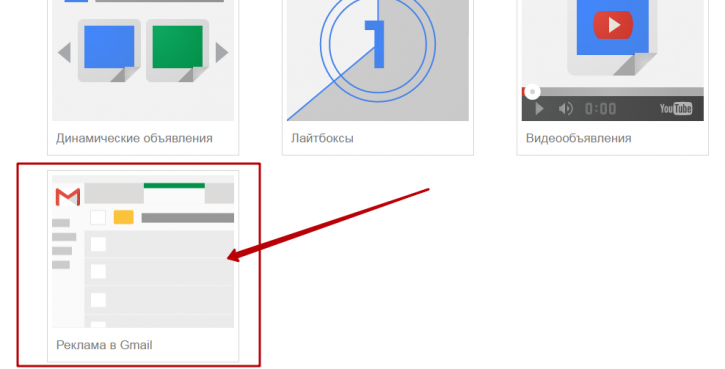 Можно воспользоваться одним из четырех вариантов. Я бы порекомендовал начать с самого простого - «Шаблон для Gmail: изображение». Он представляет собой большое баннерное объявление, располагающееся на посадочной странице. Также можно попробовать «Шаблон для Gmail: однократное объявление», который позволяет разместить призыв к действию.
Оставшиеся два варианта немного сложнее. Например, «Шаблон для Gmail: несколько товаров» предназначен для создания рекламного объявления наподобие страницы категории в интернет-магазине. С его помощью вы сможете представить различные продукты и ссылки на посадочные страницы.
После нажатия на ссылку «Еще» становится доступный еще один вариант размещения – «Загрузка собственного HTML-кода Gmail». Он позволяет встраивать в формы, CTA-элементы и видео.
Можно воспользоваться одним из четырех вариантов. Я бы порекомендовал начать с самого простого - «Шаблон для Gmail: изображение». Он представляет собой большое баннерное объявление, располагающееся на посадочной странице. Также можно попробовать «Шаблон для Gmail: однократное объявление», который позволяет разместить призыв к действию.
Оставшиеся два варианта немного сложнее. Например, «Шаблон для Gmail: несколько товаров» предназначен для создания рекламного объявления наподобие страницы категории в интернет-магазине. С его помощью вы сможете представить различные продукты и ссылки на посадочные страницы.
После нажатия на ссылку «Еще» становится доступный еще один вариант размещения – «Загрузка собственного HTML-кода Gmail». Он позволяет встраивать в формы, CTA-элементы и видео.
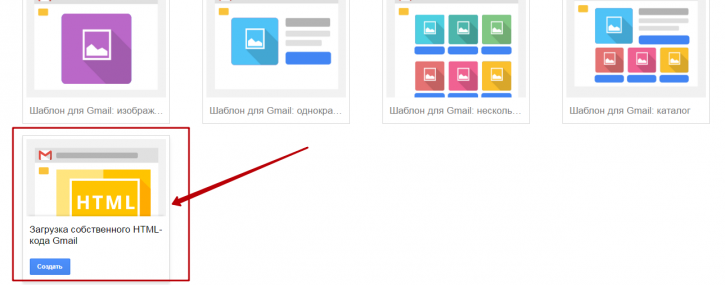 Выбираем «Шаблон для Gmail: изображение». Вводим название объявления, отображаемый URL, а также целевую страницу. Загружаем логотип и основное изображение. Не забудьте поместить призыв к действию в текст и на изображение.
Выбираем «Шаблон для Gmail: изображение». Вводим название объявления, отображаемый URL, а также целевую страницу. Загружаем логотип и основное изображение. Не забудьте поместить призыв к действию в текст и на изображение.
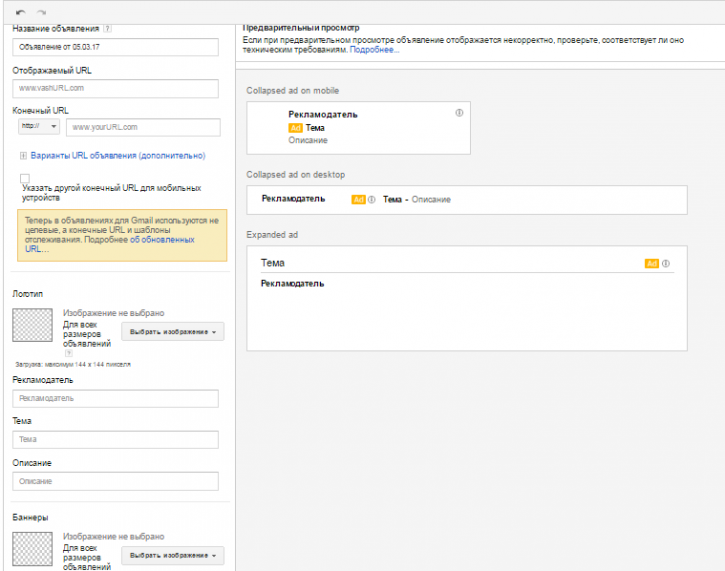 После сохранения создаем еще одно объявление для проведения сплит-тестирования.
После сохранения создаем еще одно объявление для проведения сплит-тестирования.
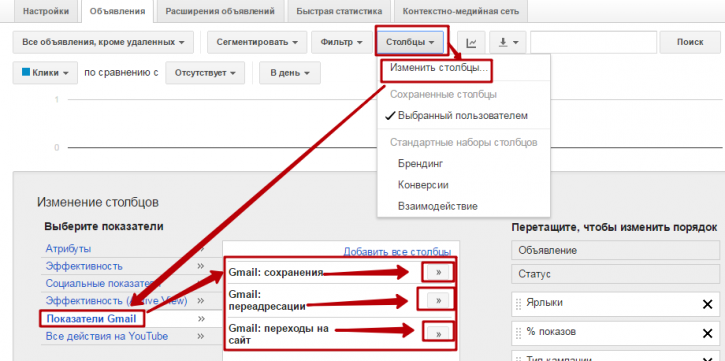
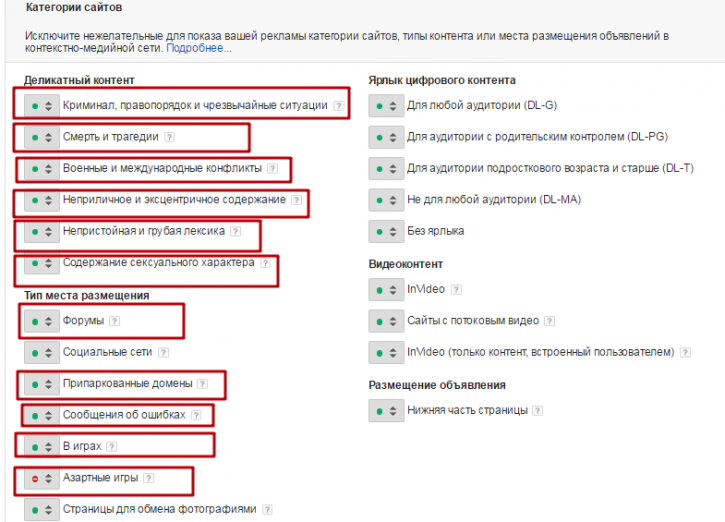
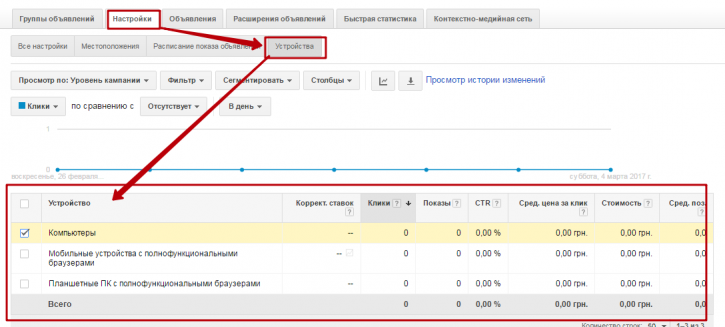
- Как выглядят эти объявления в почте?
- Как создать рекламную кампанию?
- Создание объявления для GSP
- Как не слить бюджет?
Как выглядят эти объявления в почте?
Реклама в Gmail отображается в папке «Входящие» в двух форматах: объявления-тизеры и развернутые объявления. Тизер появляется в виде «нового сообщения». Но когда пользователь кликает по нему, то сразу переходит к развернутому объявлению. Плата за рекламу начисляется по модели CPC (цена за клик). Однако плата за переход из развернутого на посадочную страницу не взимается.- Свернутое объявление
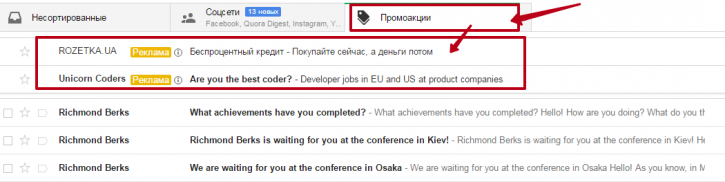
- В развернутом виде
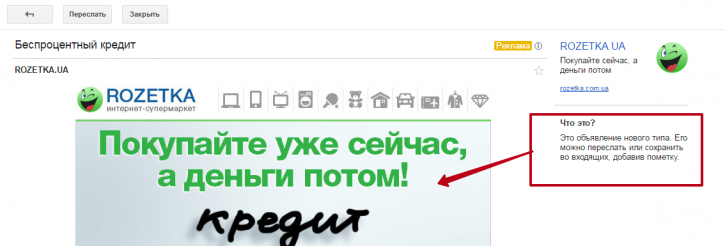
Доступные типы таргетинга
При использовании GSP доступен таргетинг на основе ключевых слов, тем, интересов, демографических данных и Customer Match. Раньше рекламодатели могли проводить таргетинг, руководствуясь недавними покупками, которые совершал пользователь и активным статусом. Однако при переносе GSP на AdWords эта опция была отключена.Выбор стратегии
Одна из лучших стратегий – это воспользоваться доменами конкурентов, загрузив их в раздел ключевых слов. После чего реклама будут показываться тем пользователям, которые уже получает email-рассылку от ваших конкурентов. Но при использовании такого подхода будьте готовы к агрессивной конкуренции при назначении ставок за просмотры. Еще одна стратегия заключается в таргетинге на сторонние домены со схожей целевой аудиторией. Например, если сайт специализируется на продажах садовой техникой, то можно показывать рекламу аудитории журналов, посвященных садоводству.Google также запустил опцию Customer Match. Рекламодатель загружает email-адреса своих клиентов в качестве параметров кампании. После чего объявления отображаются во всплывающем окне указанным пользователям в папке «Входящие». Важно опробовать несколько разных стратегий, чтобы определить, какая из них больше всего подходит.
Как создать рекламную кампанию в GSP?
В кабинете AdWords перейдите в раздел «Кампании», нажмите «Создать кампанию». В выпадающем списке «Тип» выберите «Только контекстно-медийная сеть».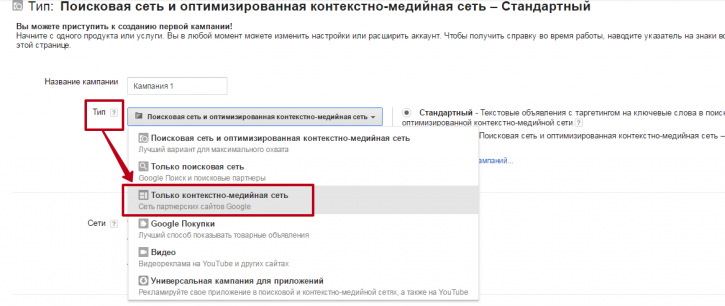 Убедитесь, что стоят отметки возле «Нет маркетинговой цели» и «Все функции». Также можно загрузить настройки уже существующих кампаний, проводимых в рамках контекстно-медийной сети.
Убедитесь, что стоят отметки возле «Нет маркетинговой цели» и «Все функции». Также можно загрузить настройки уже существующих кампаний, проводимых в рамках контекстно-медийной сети.
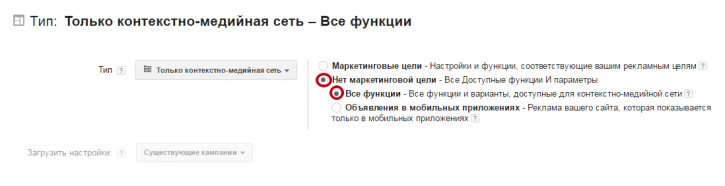 Затем нужно указать местоположения и целевой язык.
Затем нужно указать местоположения и целевой язык.
 Далее идет выбор стратегии назначения ставок. Я бы рекомендовал начинать с простых настроек, и выбрать «Назначение цены за клик вручную». Так вы получите больше контроля над размерами ставок.
Когда запустите кампании, и они начнут приносить до 15 конверсий в месяц, тогда можно будет раскрыть «Дополнительные настройки» и активировать опцию «Включение Оптимизатора цены за конверсию».
Далее идет выбор стратегии назначения ставок. Я бы рекомендовал начинать с простых настроек, и выбрать «Назначение цены за клик вручную». Так вы получите больше контроля над размерами ставок.
Когда запустите кампании, и они начнут приносить до 15 конверсий в месяц, тогда можно будет раскрыть «Дополнительные настройки» и активировать опцию «Включение Оптимизатора цены за конверсию».
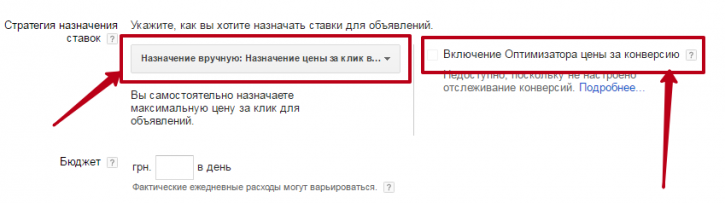 Следующим пунктом нужно выставить бюджет. Если бюджет на данную кампанию ограничен, тогда лучше установить низкое значение с самого начала, а затем постепенно увеличивать его. Но если стартуете со стратегии на основе доменов конкурентов, то будьте готовы потратить больше.
«Метод показа» лучше использовать «Стандартный: равномерный показ объявлений в течение суток». Это позволит правильно распределить бюджет.
Следующим пунктом нужно выставить бюджет. Если бюджет на данную кампанию ограничен, тогда лучше установить низкое значение с самого начала, а затем постепенно увеличивать его. Но если стартуете со стратегии на основе доменов конкурентов, то будьте готовы потратить больше.
«Метод показа» лучше использовать «Стандартный: равномерный показ объявлений в течение суток». Это позволит правильно распределить бюджет.
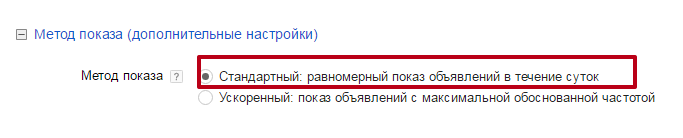 Я рекомендую во всех рекламных кампаниях использовать «Расширения объявлений». Не забудьте активировать опции «Добавить информацию о местоположении» и «Добавить номер телефона», так их использование позволяют существенно увеличить CTR.
Я рекомендую во всех рекламных кампаниях использовать «Расширения объявлений». Не забудьте активировать опции «Добавить информацию о местоположении» и «Добавить номер телефона», так их использование позволяют существенно увеличить CTR.
 Во вкладке «Расписание: дата начала, дата окончания, планирование показа объявлений» установите дни и часы. Опция «Ротация объявлений» должна быть выставлена на «Равномерное чередование», потому что вам придется отделять тестовые объявления для выявления наиболее эффективного текстового содержания.
«Ограничение частоты показов» позволяет уменьшить количество показов каждому из пользователей. Обычно достаточно 3 просмотров в день, но все зависит от используемой бизнес-модели и типа продукции.
Во вкладке «Расписание: дата начала, дата окончания, планирование показа объявлений» установите дни и часы. Опция «Ротация объявлений» должна быть выставлена на «Равномерное чередование», потому что вам придется отделять тестовые объявления для выявления наиболее эффективного текстового содержания.
«Ограничение частоты показов» позволяет уменьшить количество показов каждому из пользователей. Обычно достаточно 3 просмотров в день, но все зависит от используемой бизнес-модели и типа продукции.
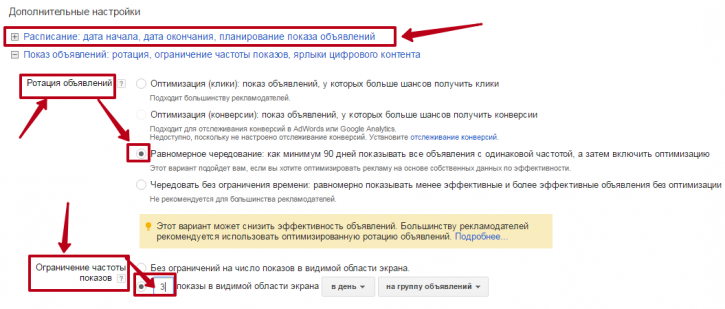 Оставшиеся опции можно оставить без изменений.
Оставшиеся опции можно оставить без изменений.
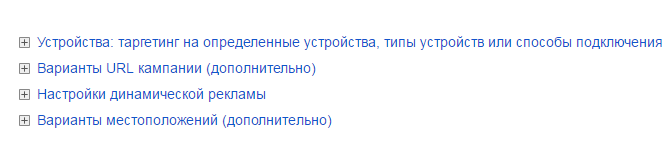 Нажмите «Сохранить и продолжить». Переходим к созданию первой группы объявлений.
После того как группа создана, займемся настройками таргетинга. Установите галочку на пункте «Использовать другой метод таргетинга»
Нажмите «Сохранить и продолжить». Переходим к созданию первой группы объявлений.
После того как группа создана, займемся настройками таргетинга. Установите галочку на пункте «Использовать другой метод таргетинга»
В выпадающем списке выделите «Места размещения», введите в поле поиска адрес mail.google.com и выберите его.
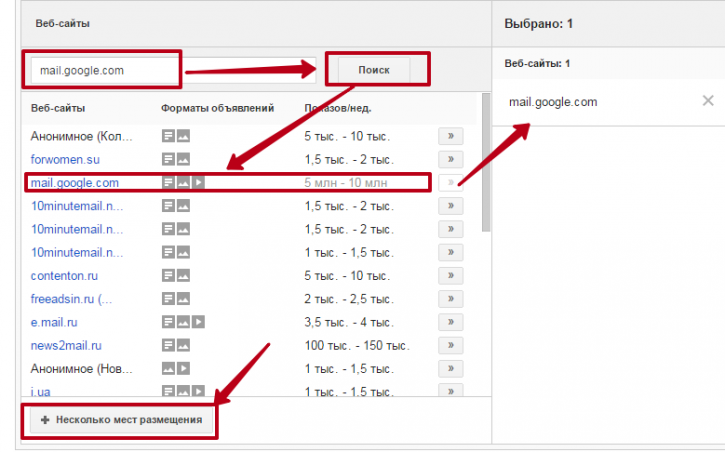 В опции «Уточнить таргетинг (необязательно)» указываем пункт «Ключевые слова в КМС», и затем добавляем домены или ключевые слова, на которые ориентируемся. Если захотите использовать иные методы таргетинга, то это тоже настраивается на данном этапе.
В опции «Уточнить таргетинг (необязательно)» указываем пункт «Ключевые слова в КМС», и затем добавляем домены или ключевые слова, на которые ориентируемся. Если захотите использовать иные методы таргетинга, то это тоже настраивается на данном этапе.
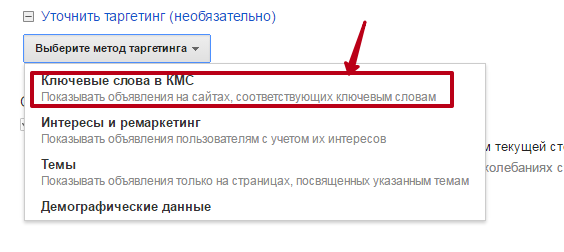 Не забудьте включить «Консервативный таргетинг», который позволит AdWords автоматически находить новых клиентов. Сохраняем и продолжаем.
Не забудьте включить «Консервативный таргетинг», который позволит AdWords автоматически находить новых клиентов. Сохраняем и продолжаем.

Создание объявления для Gmail
Теперь переходим к творческой части. Слева в проводнике выберите кампания. Переходим во вкладку «Объявления», «кнопка +, «Галерея форматов объявления».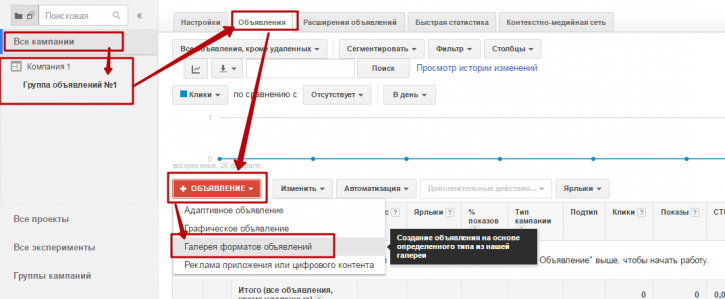 Выбираем раздел «Реклама в Gmail».
Выбираем раздел «Реклама в Gmail».
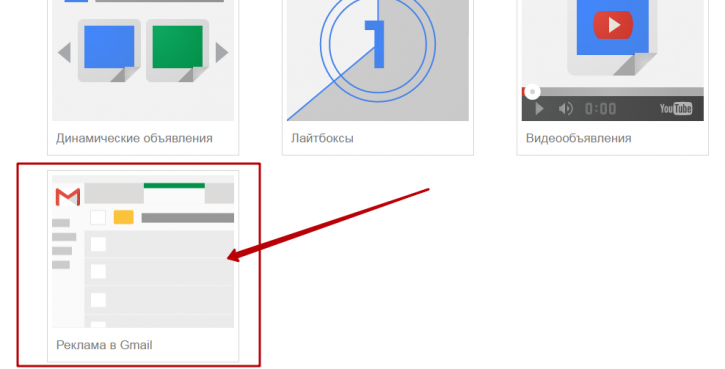 Можно воспользоваться одним из четырех вариантов. Я бы порекомендовал начать с самого простого - «Шаблон для Gmail: изображение». Он представляет собой большое баннерное объявление, располагающееся на посадочной странице. Также можно попробовать «Шаблон для Gmail: однократное объявление», который позволяет разместить призыв к действию.
Оставшиеся два варианта немного сложнее. Например, «Шаблон для Gmail: несколько товаров» предназначен для создания рекламного объявления наподобие страницы категории в интернет-магазине. С его помощью вы сможете представить различные продукты и ссылки на посадочные страницы.
После нажатия на ссылку «Еще» становится доступный еще один вариант размещения – «Загрузка собственного HTML-кода Gmail». Он позволяет встраивать в формы, CTA-элементы и видео.
Можно воспользоваться одним из четырех вариантов. Я бы порекомендовал начать с самого простого - «Шаблон для Gmail: изображение». Он представляет собой большое баннерное объявление, располагающееся на посадочной странице. Также можно попробовать «Шаблон для Gmail: однократное объявление», который позволяет разместить призыв к действию.
Оставшиеся два варианта немного сложнее. Например, «Шаблон для Gmail: несколько товаров» предназначен для создания рекламного объявления наподобие страницы категории в интернет-магазине. С его помощью вы сможете представить различные продукты и ссылки на посадочные страницы.
После нажатия на ссылку «Еще» становится доступный еще один вариант размещения – «Загрузка собственного HTML-кода Gmail». Он позволяет встраивать в формы, CTA-элементы и видео.
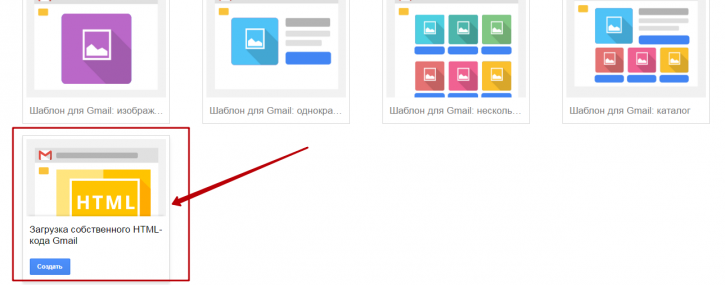 Выбираем «Шаблон для Gmail: изображение». Вводим название объявления, отображаемый URL, а также целевую страницу. Загружаем логотип и основное изображение. Не забудьте поместить призыв к действию в текст и на изображение.
Выбираем «Шаблон для Gmail: изображение». Вводим название объявления, отображаемый URL, а также целевую страницу. Загружаем логотип и основное изображение. Не забудьте поместить призыв к действию в текст и на изображение.
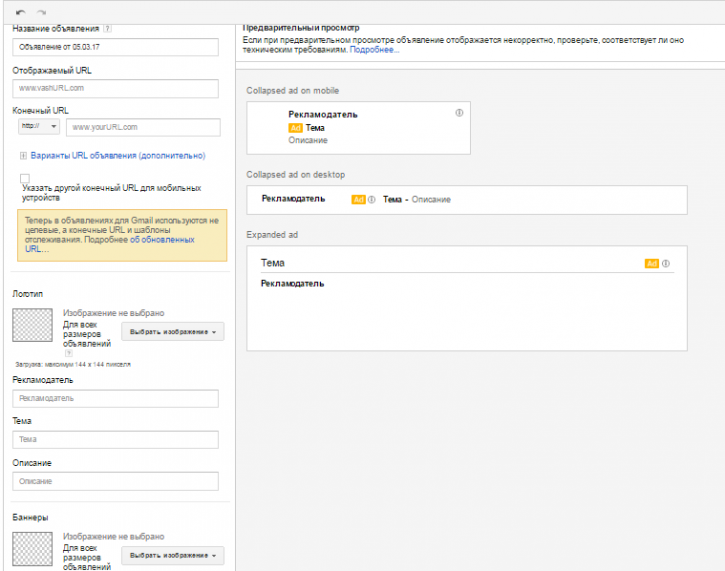 После сохранения создаем еще одно объявление для проведения сплит-тестирования.
После сохранения создаем еще одно объявление для проведения сплит-тестирования.
Как не слить бюджет?
Хочу дать несколько советов, как добиться наилучшего эффекта от рекламы в Gmail.Столбцы
Пользуйтесь столбцами, которые позволяют более точно оценивать эффективность кампаний:- Параметр «Gmail: сохранения» - срабатывает, когда пользователь сохраняет объявление в папке «Входящие».
- Параметр «Gmail: переадресации» - срабатывает, когда пользователь передает объявление другому человеку.
- Параметр «Gmail: переходы на сайт» - количество переходов по ссылке на посадочную страницу.
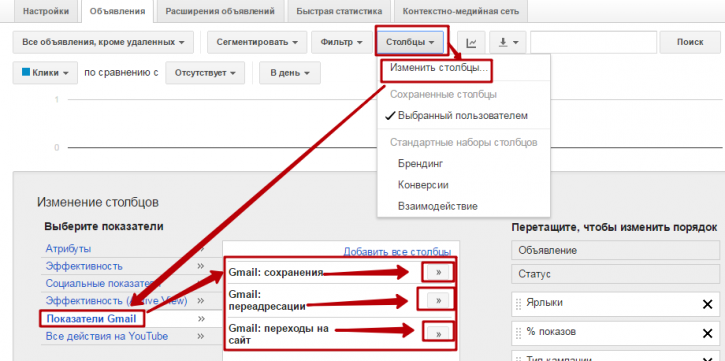
Творческий подход
Оптимизируйте показ рекламы при помощи сплит-тестирования. Если вам нужны звонки от клиентов, то обязательно укажите номер телефона в изображении развернутого объявления. Поля «Рекламодатель» и «Логотип» можно заполнить креативным текстом. .Типы исключений
Типы исключений доступны во вкладке «Контекстно-медийная сеть» после нажатия на кнопку добавления таргетинга. С их помощью можно исключить определенные ключевые слова или темы в зависимости от типа кампании. Не стоит увлекаться этой настройкой, так как ваш таргетинг, скорее всего, и так не слишком широк. В «Категории сайтов» лучше отключить некоторые пункты, включая припаркованные домены, азартные игры, сообщения об ошибках и другие.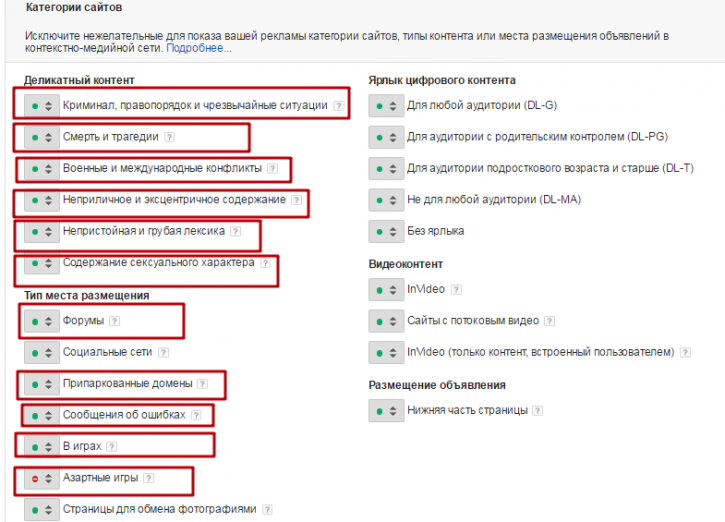
Правильный выбор устройств
Попробуйте запустить рекламу, ориентируясь лишь на «Компьютеры», отключив мобильные устройства в параметрах настройки «Устройства». Чтобы избежать неоправданных трат в самом начале. Спустя несколько месяцев можно попробовать выйти на сегмент мобильных устройств.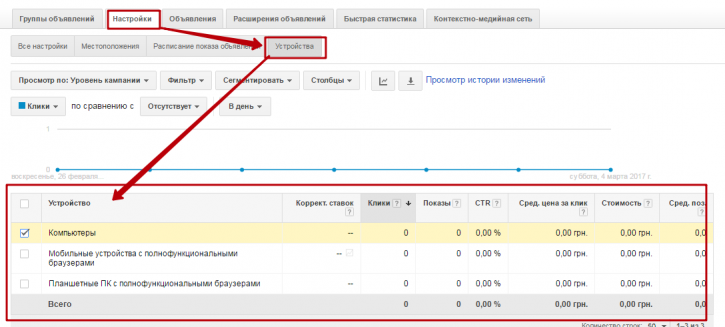
Ограничение частоты показов
Также не забудьте установить ограничение количества показов, как это обычно делается в кампаниях, направленных на ремаркетинг. Не нужно тратить средства на показ рекламы людям, который уже не планируют покупать ваш продукт. Несколько обучающих видеороликов «в тему»: [tabby title="Видео инструкция"] [tabby title="Советы эксперта"] [tabbyending] На этом я завершаю руководство, посвященное рекламе в Gmail. Если у вас возникли вопросы, задавайте их в комментариях!
0 комментариев
Добавить комментарий